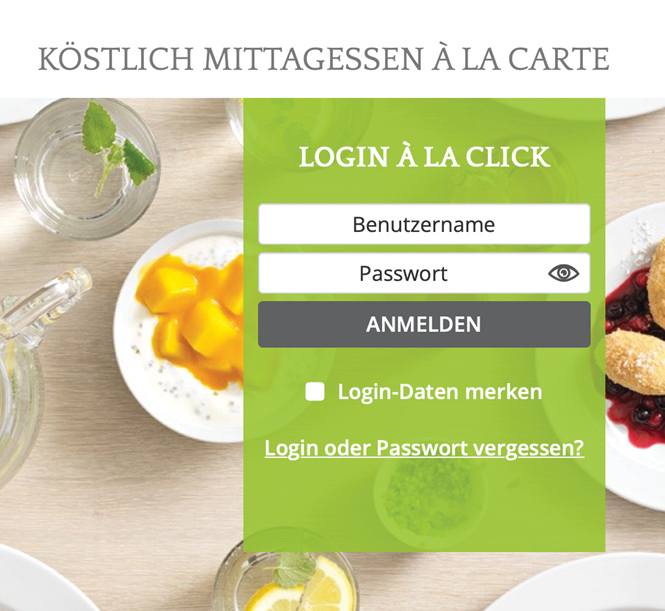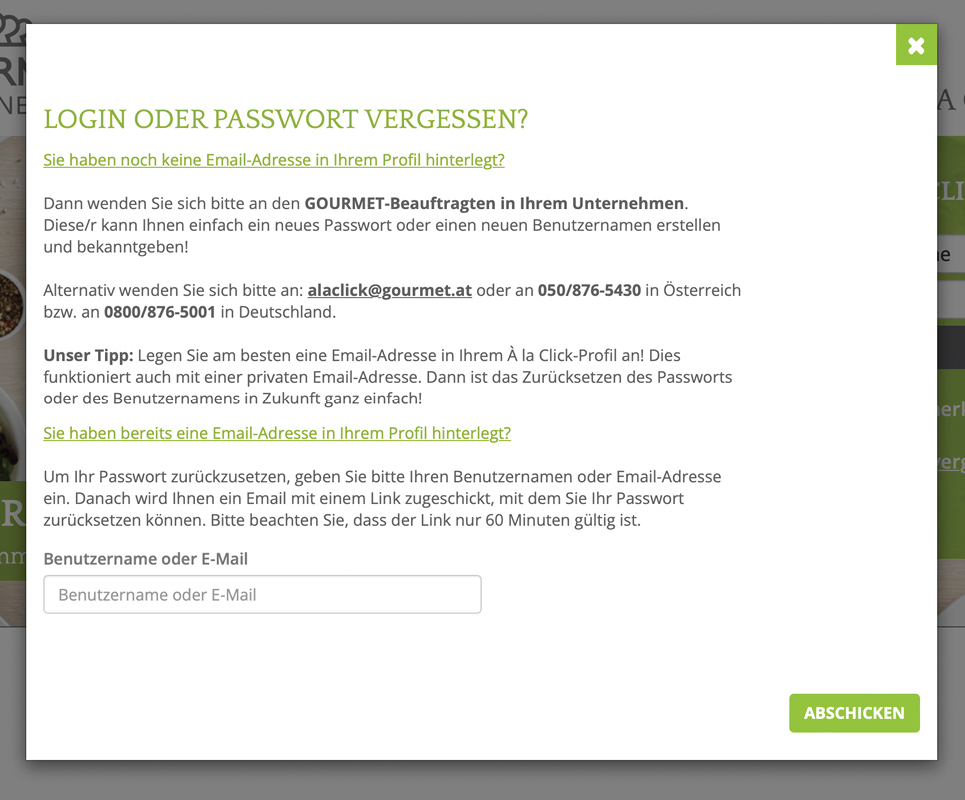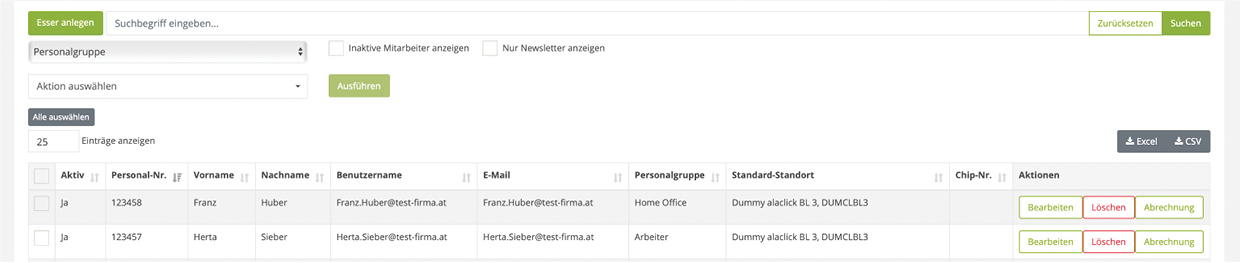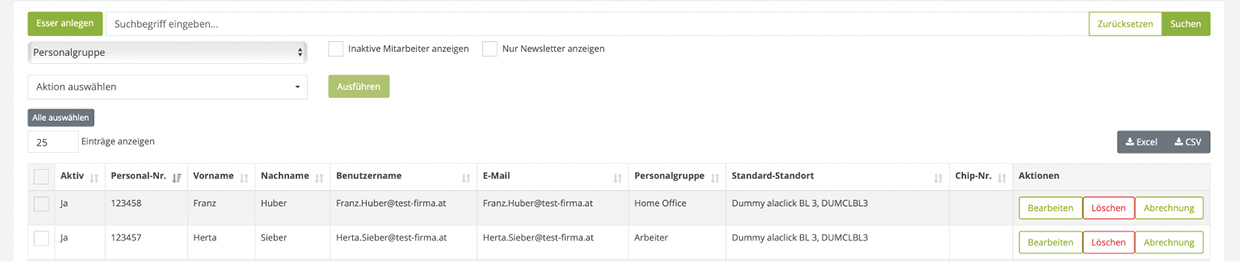- Wollen Sie Daten eines Essers ändern z. B. Name, Passwort oder Personalgruppe, klicken Sie auf den Button „Bearbeiten“ in der Zeile des Mitarbeiters und es öffnet sich ein Fenster mit seinen Daten.
- Sie können Vorname, Nachname, Personalnummer, Chip-Nummer, Benutzername und Personalgruppe eines bestehenden Essers bearbeiten, indem Sie einfach die bestehenden Daten überschreiben. Schließen Sie mit „Speichern“ ab.
- Standort ändern: Falls es in Ihrer Firma mehrere Standorte gibt, können Sie den Mitarbeitern unter „Standorte“ den gewünschten Standort zuordnen
GOURMET Lernplattform
Esser bearbeiten
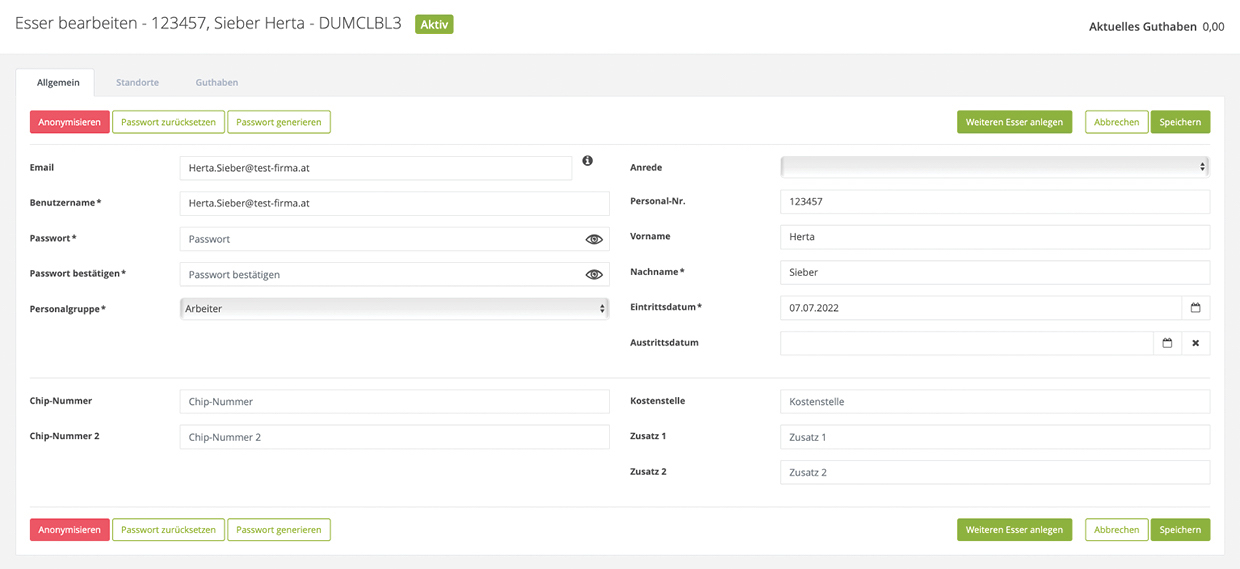
Standort ändern
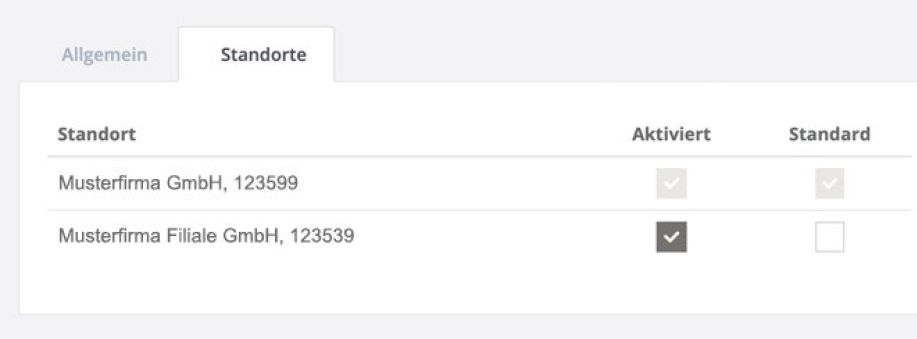

Passwort ändern
- Ein Mitarbeiter hat sein Passwort vergessen? Um das Passwort zu ändern, klicken Sie auf den Button „Bearbeiten“ in der Zeile des Mitarbeiters und es öffnet sich ein Fenster mit seinen Daten. Hier können Sie das Passwort des Mitarbeiters neu vergeben. Grundsätzlich kann jeder Esser beim Login ein neues Passwort anfordern, wenn seine E-Mail-Adresse hinterlegt ist.
Um das Passwort eines Mitarbeiters oder Kollegen zu ändern, haben Sie mehrere Möglichkeiten:
1. Sie können dem Mitarbeiter oder Kollegen ein automatisch generiertes E-Mail schicken und er kann sich das Passwort selber ändern. Klicken Sie dafür auf den Button „Passwort zurücksetzen“.
2. Sie können das Passwort des Mitarbeiters oder Kollegen direkt im System ändern:
a. Der Mitarbeiter oder Kollege möchte ein bestimmtes Passwort haben Dann geben Sie das neue Passwort sowohl in das Feld „Passwort“ als auch in das Feld „Passwort bestätigen“ ein und klicken Sie auf „Speichern“.
b. Der Mitarbeiter oder Kollege hat keinen bestimmten Passwort-Wunsch. Dann klicken Sie auf den Button „Passwort generieren“ und ein automatisch erstelltes Passwort wird in die beiden Felder „Passwort“ und „Passwort bestätigen“ geschrieben. Klicken Sie anschließend ebenfalls auf „Speichern“.
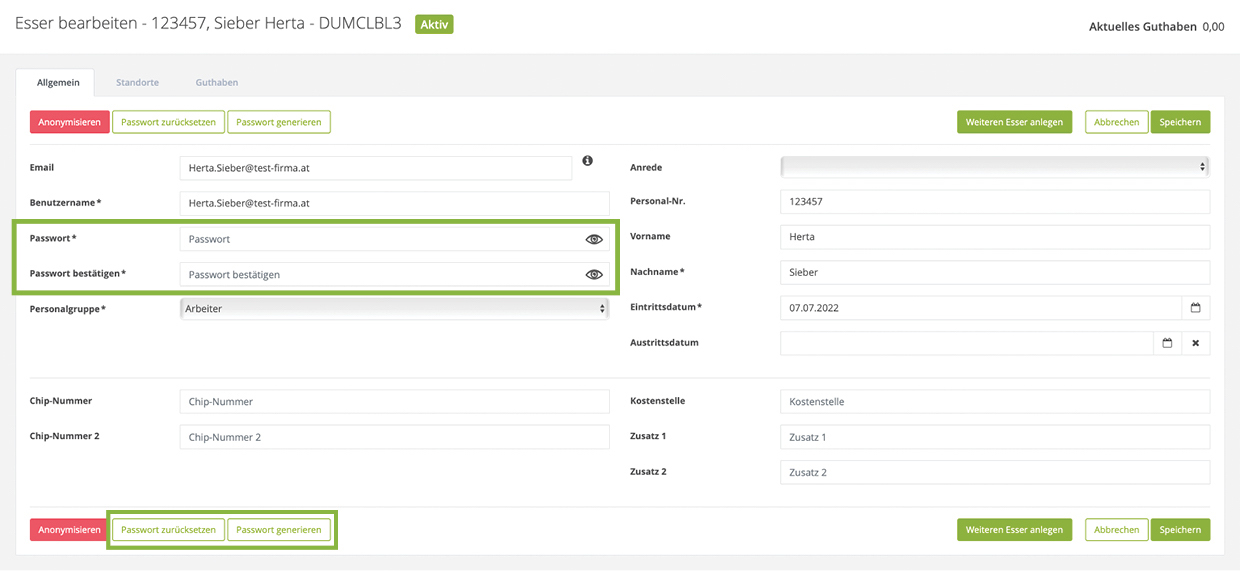
In beiden Fällen erscheint nach dem Klick auf „Speichern“ ein Pop-Up-Fenster und Sie können entscheiden, ob Sie dem Mitarbeiter ein Mail mit dem neuen Passwort senden möchten, oder nicht:
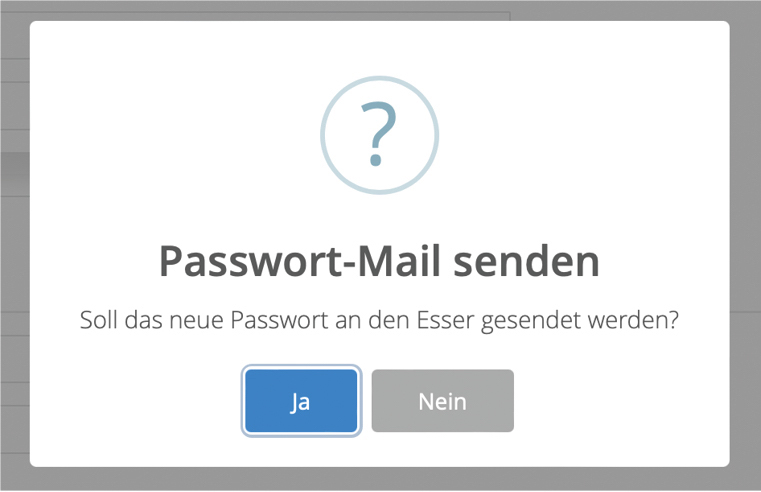
Hinweis: Das funktioniert natürlich nur, wenn im Feld „Email“ die korrekte E-Mailadresse hinterlegt ist.
Wichtig: Bleiben die beiden Passwort-Felder leer, so ändert sich das Passwort nicht. Wenn Sie z. B. nur den Nachnamen eines Mitarbeiters korrigieren möchten.

Mitarbeiter oder Kollege hat sein Passwort vergessen
Grundsätzlich kann jeder Esser ein neues Passwort anfordern, wenn seine E-Mail-Adresse hinterlegt ist